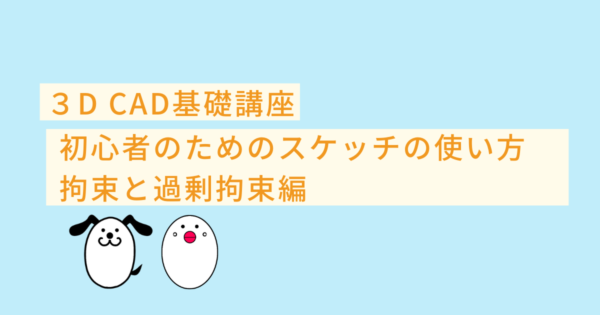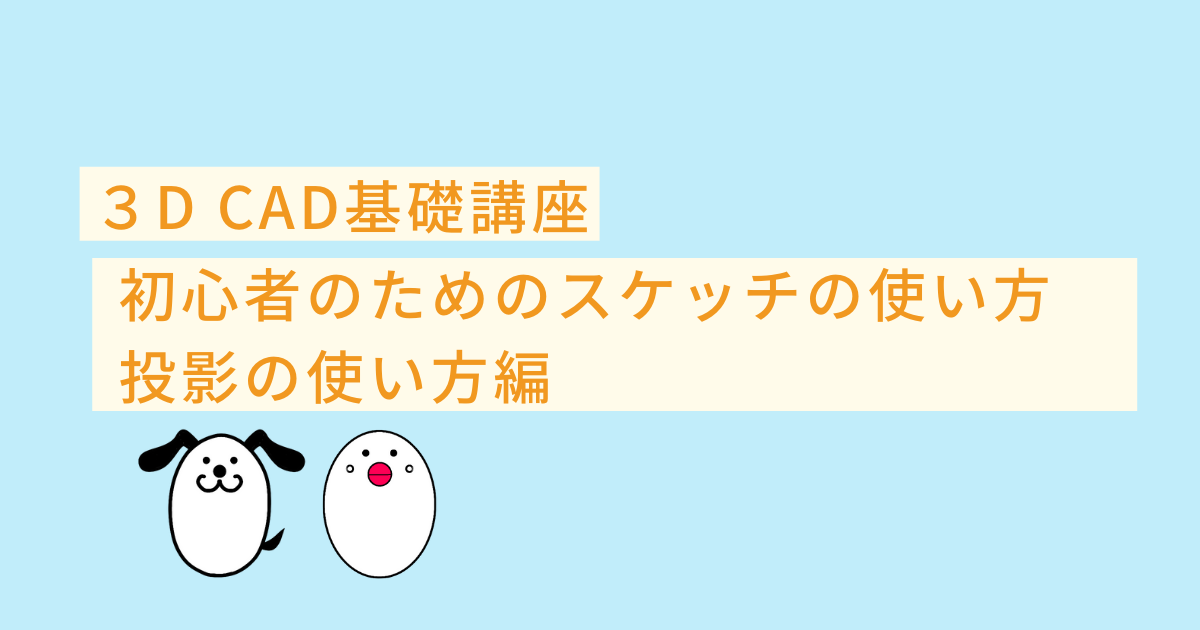3D CAD初心者の方でこのようなお悩みをお持ちの方、いらっしゃるのではないでしょうか
- 幾何拘束が何かわからない
- 幾何拘束の固定、曲率の使い方がわからない
CADの操作方法を調べるのにわかりにくいマニュアルを読んだり専門書を買ったりといったことをする必要はありません
このサイトでは機械設計に10年以上携わった経験を活かして3D CAD初心者の方やこれから始める方のために3D CADの基礎知識を紹介しています
基礎知識を身につけることができればどの3D CADでもモデリングできるようになります
まずは1つのCADを使いこなせるようになることをおすすめしていますので、みなさまのCAD学習のきっかけになればとおもいます
今回は「Onshape」というCADをで3Dの基本となるスケッチを使って幾何拘束について紹介します
幾何拘束
幾何拘束とはどんなものか
幾何拘束とはどんなものか、どんな種類かあるのかといったことを別の記事にまとめました
興味があればこちらを確認してみてください
今回紹介する幾何拘束
今回は2つの幾何拘束を紹介していきます
- 固定
- 曲率
固定の使い方
まずは固定の使い方から紹介していきます
固定とはスケッチで描いた要素(線や円など)をなんの条件もなくその位置で固定するものです
通常では寸法や幾何拘束で要素の位置を決めていきますが固定は条件なしで位置を決めることができます
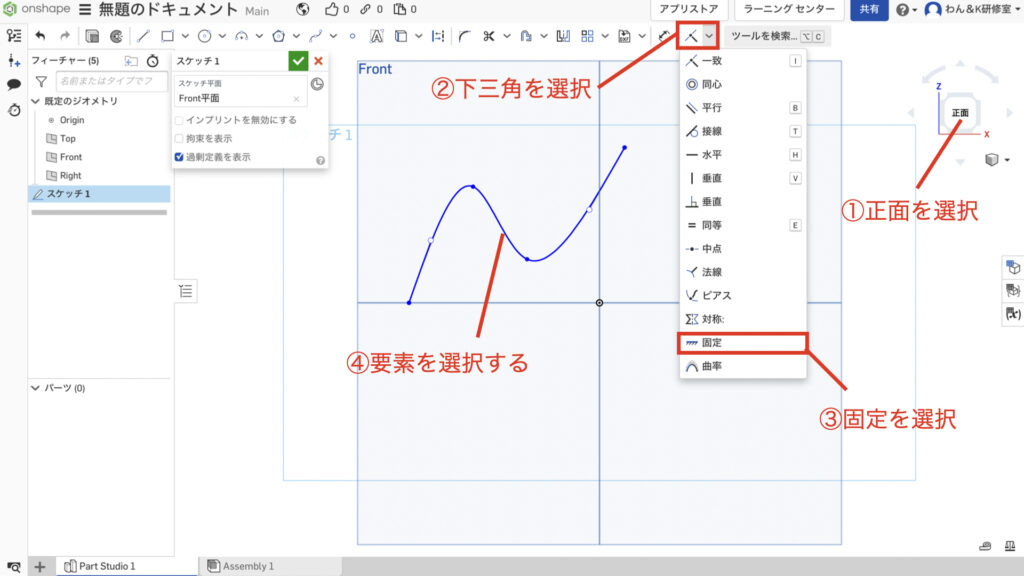
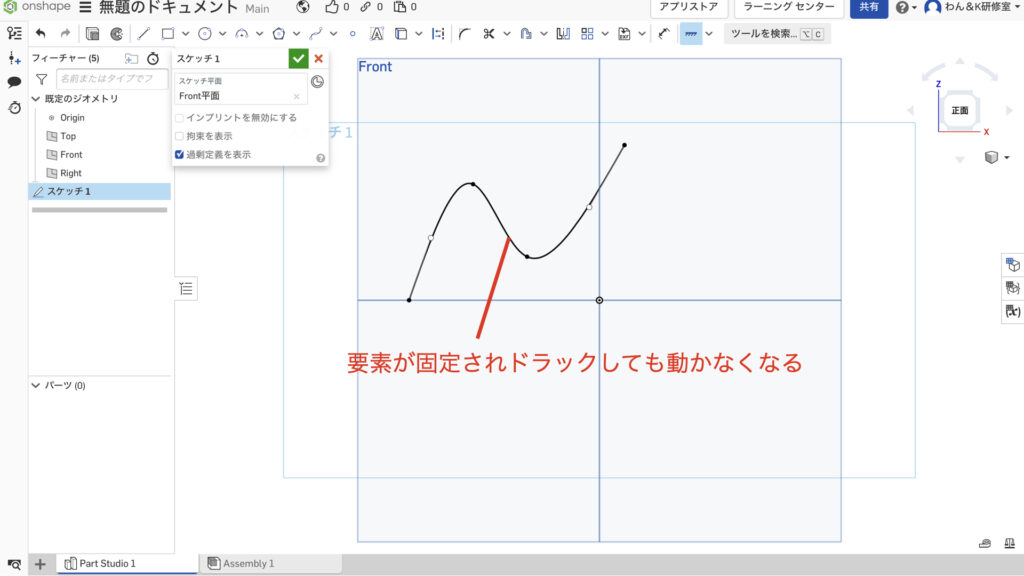
- 一致コマンドをプルダウンする
- 固定コマンドをクリックする
- 固定したい要素をクリックする
- 選択した要素が寸法にかかわらず固定される
固定は固定したい要素を選ぶだけで設定できます
複雑な曲線を固定したいときなどに使いますが設計的にはあまり使わない方が良いコマンドです
このようなコマンドがあるということは覚えておきましょう
曲率の使い方
次に曲率の使い方を紹介します
曲率とはスプライン(自由曲線)と他の曲線のつなぎ目の曲率が同じになるようにするものです
要するに曲線と曲線を滑らかに接続してくれると思って頂ければ良いかと思います
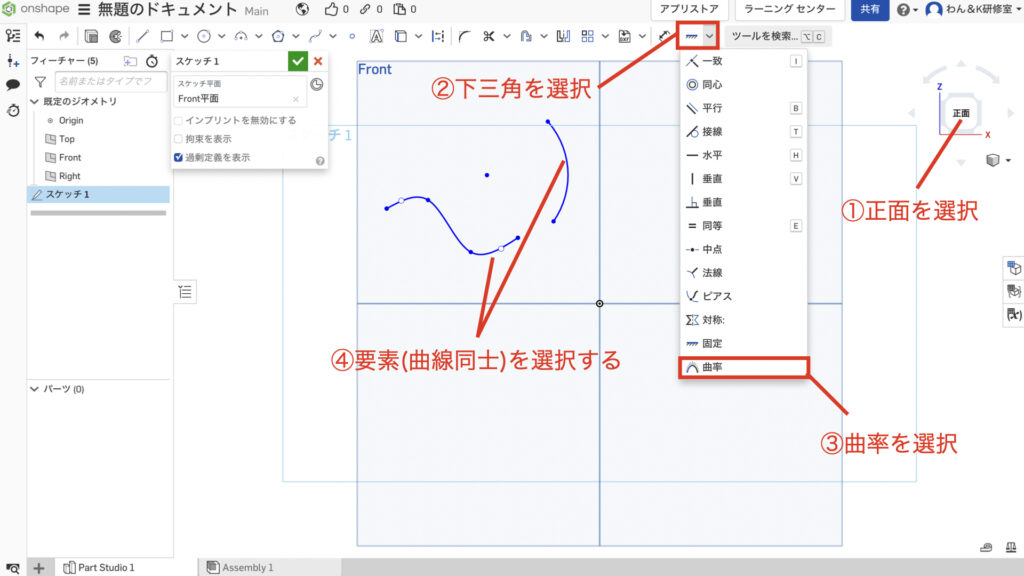
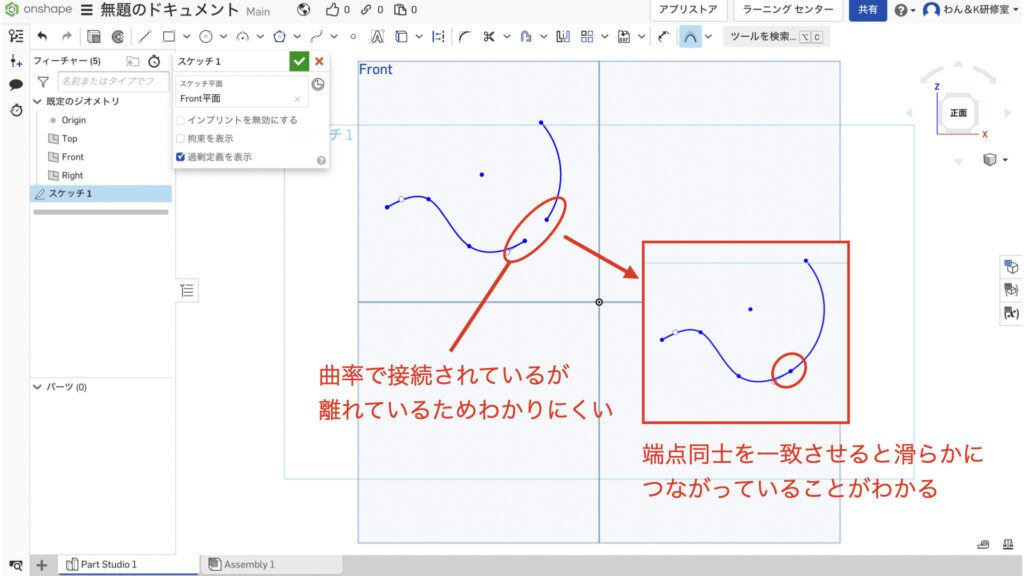
- 一致コマンドをプルダウンする
- 曲率コマンドをクリックする
- 曲率接続したい線を2つクリックする
- 選択した要素が曲率接続の関係になる
このように二つの要素を選択すれば設定できます
正直、曲率は上級者向けのコマンドです
通常の機械設計をする上ではほぼ使うことがないコマンドなので
こんなコマンドあったなと頭の片隅に入れておく程度で問題ありません
このコマンドは3D CADでデザインをするときなどに有効なものになります
他の幾何拘束について
他の幾何拘束については別の記事で紹介していますので興味があればチェックしてみて下さい
次のステップ
この次のステップは過剰拘束になっていないか確認するという内容です
過剰拘束とは簡単にいうと2重寸法のことで、2重寸法になっているとどの寸法が優先されているかわからない状況になってしまい間違いの元になります
今回紹介した正しい寸法の入れ方で2重寸法がなければ3Dを作成していきましょう
まとめ
今回は幾何拘束の使い方を2つ紹介してきました
幾何拘束を覚えていくとスケッチを効率的に使うことができるようになっていき、大切な基礎知識となります
このサイトではまず1つのCADを使いこなせるようになることをおすすめしています
基礎知識を身につければどの3D CADでもモデリングできるようになりますのでみなさまのCAD学習のきっかけになれば幸いです
参考にOnshapeとスケッチについて記載しておきましたので、詳しく知りたいという方はチェックしてみてください
参考
使用した3D CAD Onshapeについて
「Onshape」というCADを使用して操作方法を紹介します
もし、練習用、趣味や個人利用のためにCADを探されている方はぜひアカウント登録をしてみてください
Onshapeがおすすめなのは高機能CADを無料で使用できるという強みがあるからです
登録方法と3Dのファイルの作成方法については他の記事にまとめてありますのでこちらを参照ください
「3Dの基準と基準の決め方」でファイルの作成方法を紹介していますので初めての方はご覧ください
スケッチについて
3Dを作成する前にスケッチと呼ばれる機能で3Dの元になる線を描く作業を行います
スケッチについて知りたいという方はこちらの記事をご覧ください
簡単な図形の書き方
基本的な図形の描き方がわからないという方はこちらをチェックしてみてください
この記事を読んで頂きありがとうございました
今日はここまでっ